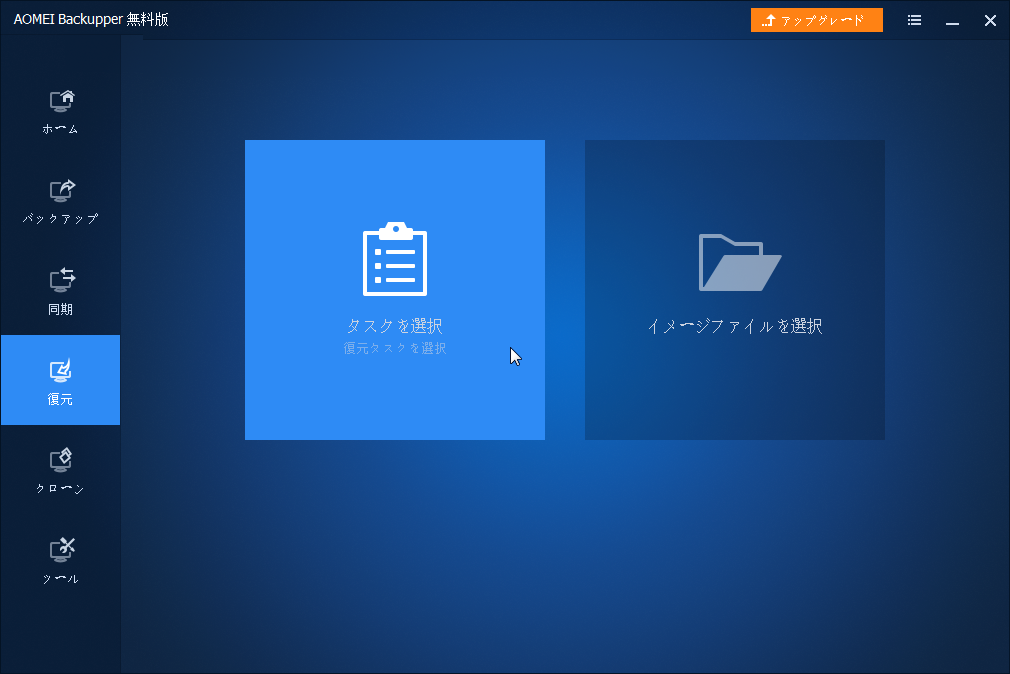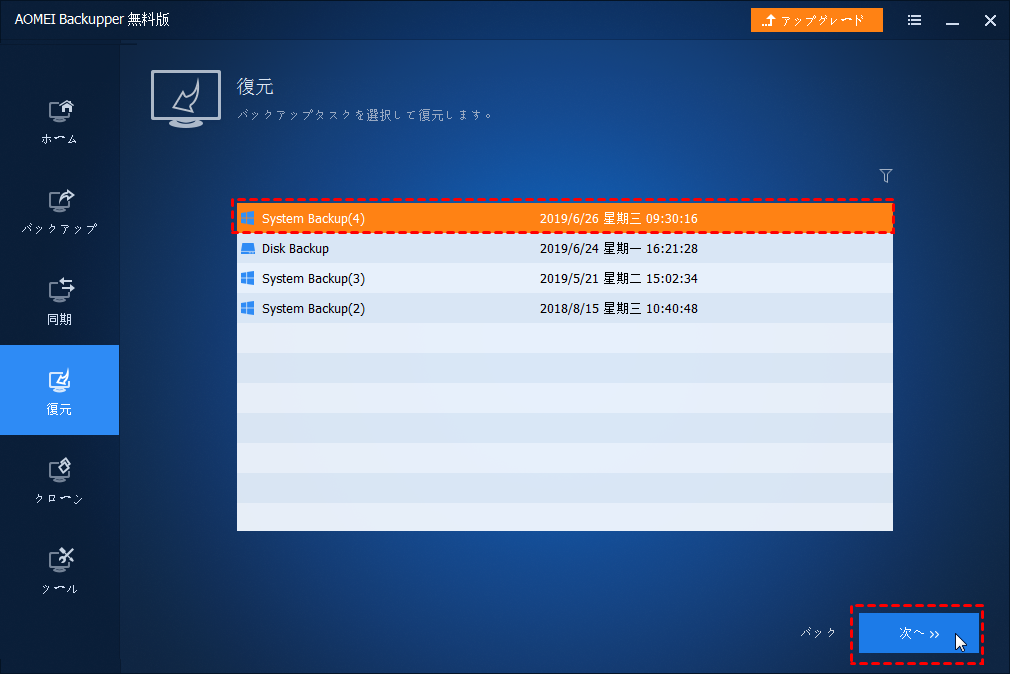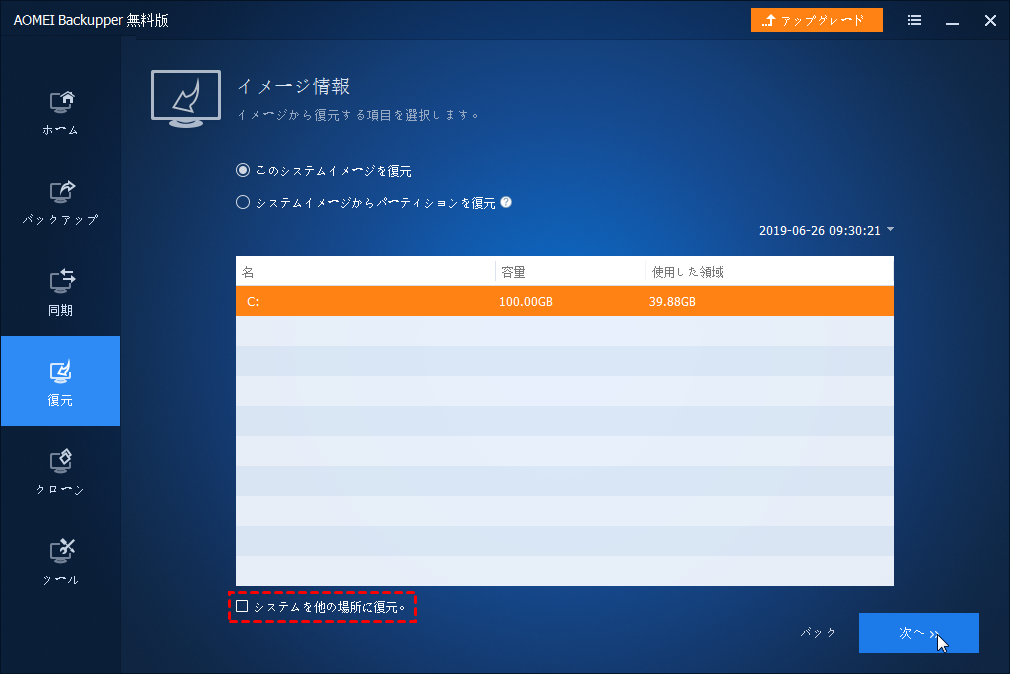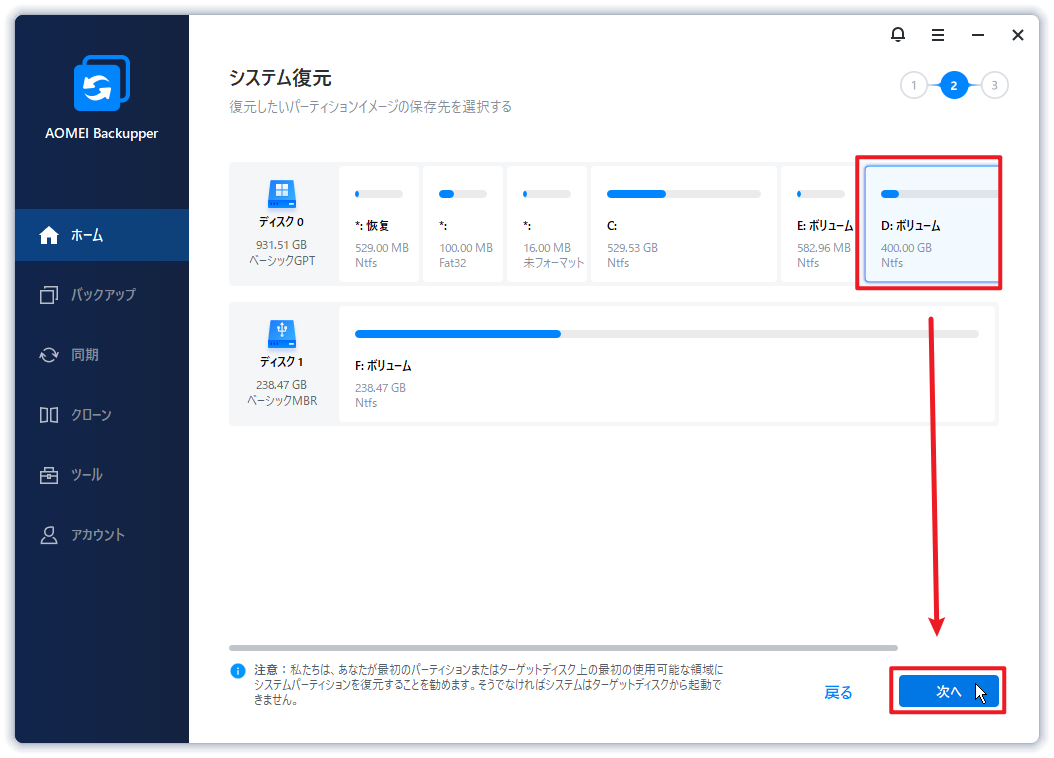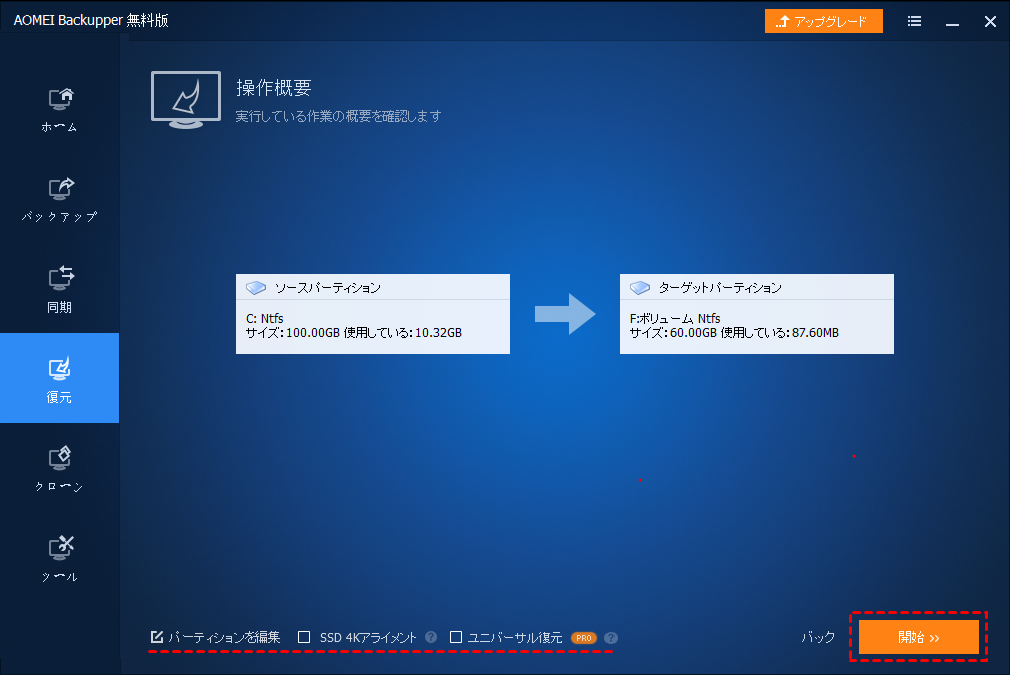AOMEI Backupperでシステムイメージを復元する方法
事前にAOMEI Backupperの「システムバックアップ」機能を使用してシステムイメージを作成すれば、システムがクラッシュしたり、ブートに失敗する場合、システムイメージを復元することで、システムエラーを修復することができます。
システムイメージを使用すると、システム設定やプログラム、ドライブ構成、ドキュメントなどのすべてのデータ、 インストールしたアプリケーション情報など、パソコンのドライブ全体の情報を一度にまとめて復元することができます。OSの再インストールよりずっと良いソリューションだと思います。
システム復元ソフト「AOMEI Backupper」の「復元」機能でシステムイメージを復元するには:
1. AOMEI Backupperを起動し、「復元」タブをクリックしてから「タスクを選択」をクリックします。
2. 復元したいシステムイメージを選択します。
3. 「このシステムイメージを復元」するかまたは「システムイメージからパーティションを復元」するかを選択します。
4. システムイメージを他の場所に復元する場合、ターゲット(復元先)ドライブを指定する必要があります。元の場合に復元するのは、プログラムは直接にこのページをスキップして、次のページに入ります。
5. 「操作概要」ページでは、実行される操作をプレビューします。パーティションのサイズを調整したい場合は、下の「パーティションを編集」をクリックします。またはSSDへ復元する場合、「SSD 4Kアライメント」オプションにチェックを入れます。
6. 「開始」をクリックして、プロセスが完了するまで待ちます。それから「完了」をクリックします。
より詳しい情報については、システム復元の方法を参照して下さい。
※注意:
●システムを定期的にバックアップする場合、1つのシステムバックアップタスクには、複数のシステムイメージが作成されるかもしれません。
●ターゲットパーティションが上書きされます。復元先には重要なデータが含まれている場合、まずそれらを他の場所へコピー/移動する必要があります。
●システム復元操作を実行する際に、コンピュータを再起動して「再起動モード」に入る必要があります。